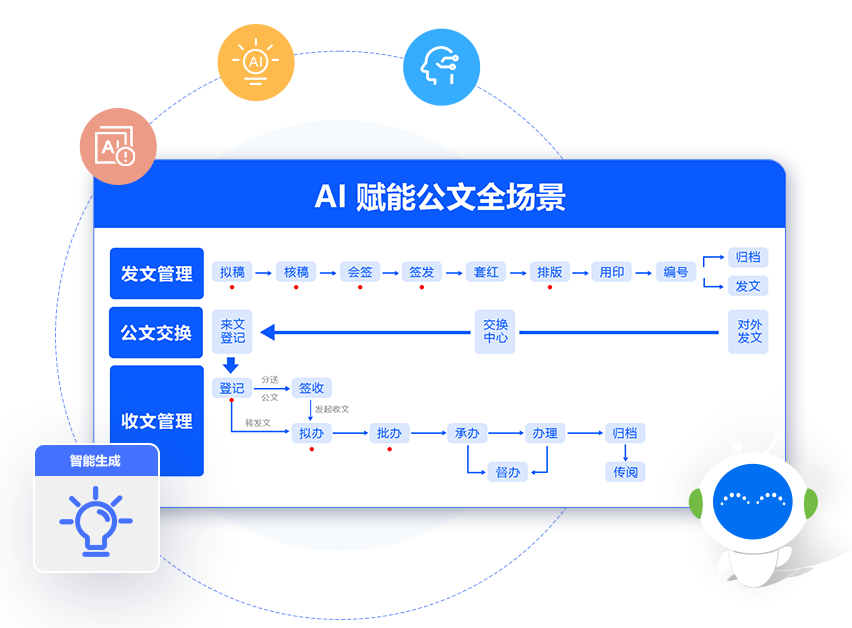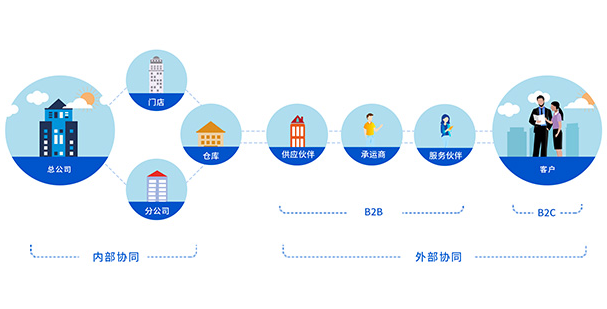学校的OA(办公自动化)管理系统的核心优势在于其高效的协同管理和流程优化能力。在利用学校OA管理系统时,基本的操作步骤是通用的,但务必考虑到不同学校可能采用的系统版本和功能差异:

1.系统登录与初始化
访问系统:通常,你需要知道学校提供的OA系统访问地址,通过校园网或校外安全连接(如VPN)访问系统登录页面。
账号登录:使用个人的账号(可能是员工编号、工号或学号)和密码登录。初次登录时,可能需要根据系统提示设置安全问题或绑定手机号码。
2.熟悉界面与功能
主界面浏览:登录后,系统会展示一个包含多个功能模块的界面,如“首页”、“工作台”、“流程”、“文档”、“通讯录”等。
个性化设置:根据个人习惯,可以设置工作台显示的常用应用,以便快速访问常用功能。
3.流程操作
发起流程:选择“流程”模块,致远互联的系统通常提供丰富的流程模板,如请假、报销、物品申领等。点击相应模板,填写表单内容,指定审批人后提交即可。
审批与跟踪:在“待办任务”中查看并处理需要审批的流程。同时,可以跟踪自己发起流程的审批进度。
4.信息查询与协作
信息查询:通过“文档”或“知识”模块,可以搜索和查看学校共享的政策文件、课程资料等。
日程与会议:在“日历”或“日程管理”中安排个人日程,邀请同事参加会议,系统会自动发送提醒。
5.通讯与协作
即时通讯:部分系统内置了即时通讯工具,可以直接与同事、学生或家长进行消息交流。
团队协作:创建或加入工作群组,便于项目小组讨论和文件共享。
6.移动办公
移动APP:致远互联一般提供移动版本的APP,支持iOS和Android系统,下载安装后可随时随地处理工作。
7.培训与支持
操作培训:初次使用时,参加学校组织的系统操作培训非常重要,或观看系统内嵌的教程视频。
帮助与反馈:系统内通常设有帮助中心或客服联系方式,遇到问题时可以寻求帮助。
8.安全与权限
权限管理:系统管理员负责用户权限分配,确保每位用户只能访问其被授权的信息和功能。
个人隐私:注意保护个人账号安全,不随意透露密码,定期更换密码。
关于学校OA管理系统怎么用,以上是一个基本的通用流程,建议初次使用时仔细阅读学校提供的使用指南或参加相关培训。